在Word中制作漂亮古文风的古信笺
这篇教程主要是向科站长的朋友分享在Word中制作漂亮古文风的古信笺方法,教程真的很不错,推荐过来,有需要的朋友可以参考一下,希望能对大家有所帮助
在电脑排版这种无聊的文字形式天天充斥着生活,偶而看到一个古文风的东东往往会给大家眼前一亮的感觉。这篇教程主要是向科站长的朋友分享在Word中制作漂亮古文风的古信笺方法,喜欢的朋友快快来学习吧!.
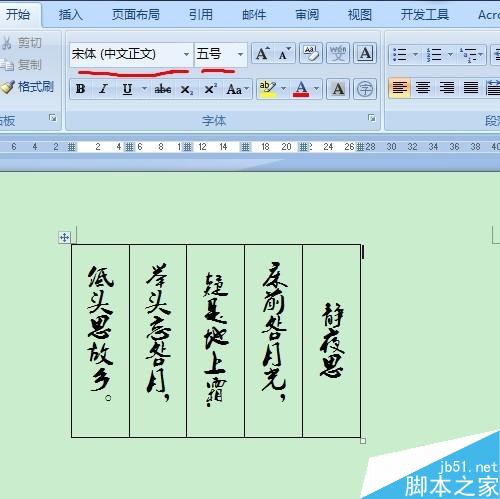
方法/步骤
1、点击"插入",找到"表格"中的"绘制表格"点击。(Word2003与2007的位置有些不同)
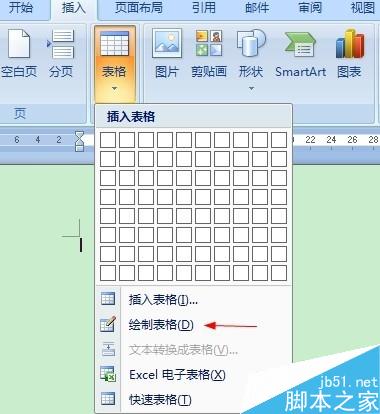
2、作出表格外框。(后续可以适当的美化,加入图片啊,颜色调整之类)。
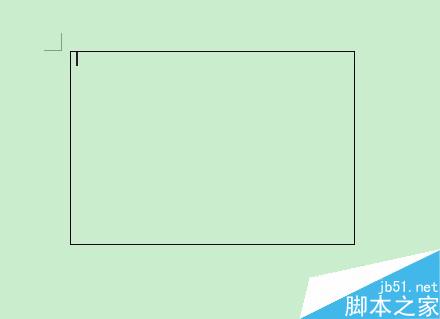
3、在已绘制好的表格上单击右键,弹出表格编辑菜单。选定"文字方向"打开。
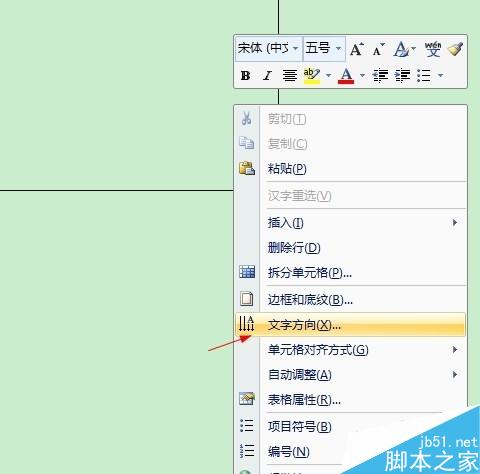
4、弹出文字对话框,选择竖排并确定。注意此处字的方向,不要倒了。
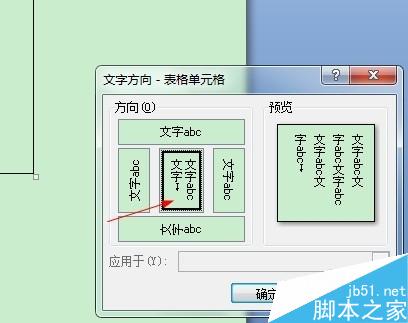
5、选定表格,再选择上方文字格式中的"水平居中"
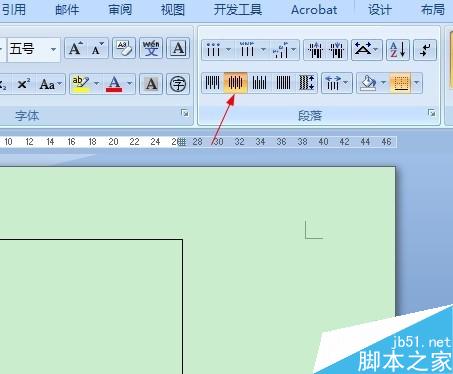
6、输入内容。些处以诗为例。注意退格时要考虑到整体和美观。
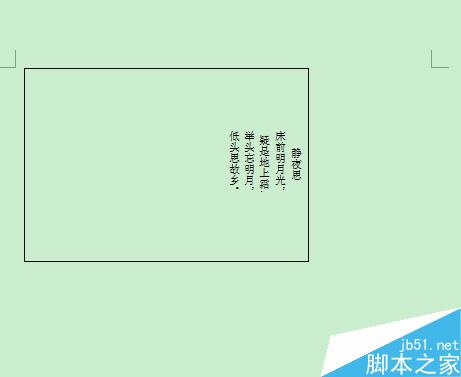
7、完成后点击"绘制表格"加入必要的分栏。可根据喜好选用与调整。
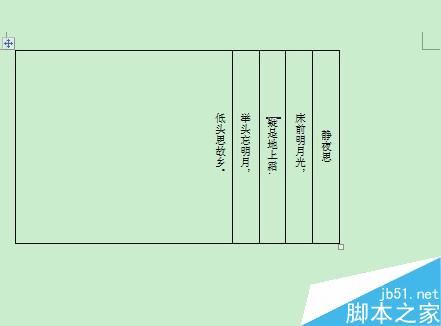
8、左键单击表格,弹出表格的编辑菜单后选取"自动调整"项。推荐其中的"按内容调整"。
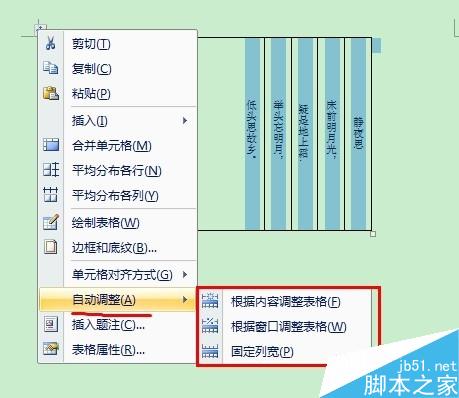
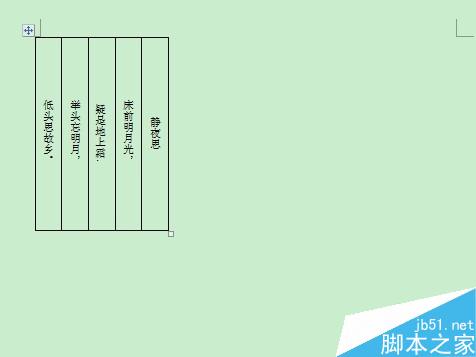
9、选取适当的字体与文字大小。
若需要底纹与美化可在此基础上进行再设置即可。
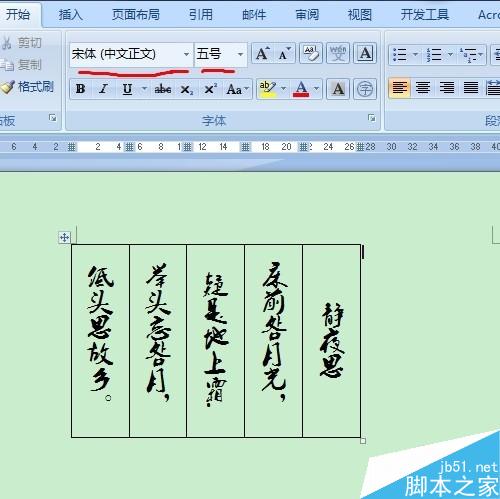
注意事项
选取不同颜色的纸打印或是选不同的背景会让它更漂亮。
以上就是在Word中制作漂亮古文风的古信笺方法介绍,操作很简单的,大家学会了吗?希望这篇文章能对大家有所帮助!
您可能感兴趣的文章
- 08-11Office365和Office2021有何区别?Office365和2021的区别介绍
- 08-11office365和2016区别哪个好?office365和2016区别详细介绍
- 08-11怎么看office是永久还是试用?office激活状态查看方法教学
- 08-11Office产品密钥在哪里查找?买电脑送的office激活码查看方法
- 08-11Office要如何去卸载?卸载Office最干净的方法
- 08-11Office打开不显示内容怎么办?Office打开文件不显示解决教程
- 08-11Office365和Office2021有何区别?Office365和Office2021区别介绍
- 08-11Office怎么安装到d盘?Office默认安装在c盘怎么改到d盘
- 08-11Office怎么安装?电脑如何下载office办公软件安装教程
- 08-11Office怎么激活?四种方法免费永久激活Office


阅读排行
- 1Office365和Office2021有何区别?Office365和2021的区别介绍
- 2office365和2016区别哪个好?office365和2016区别详细介绍
- 3怎么看office是永久还是试用?office激活状态查看方法教学
- 4Office产品密钥在哪里查找?买电脑送的office激活码查看方法
- 5Office要如何去卸载?卸载Office最干净的方法
- 6Office打开不显示内容怎么办?Office打开文件不显示解决教程
- 7Office365和Office2021有何区别?Office365和Office2021
- 8Office怎么安装到d盘?Office默认安装在c盘怎么改到d盘
- 9Office怎么安装?电脑如何下载office办公软件安装教程
- 10Office怎么激活?四种方法免费永久激活Office
推荐教程
- 07-012025最新office2010永久激活码免费分享,附office 2010激活工具
- 11-30正版office2021永久激活密钥
- 11-25怎么激活office2019最新版?office 2019激活秘钥+激活工具推荐
- 11-22office怎么免费永久激活 office产品密钥永久激活码
- 11-25office2010 产品密钥 永久密钥最新分享
- 11-30全新 Office 2013 激活密钥 Office 2013 激活工具推荐
- 11-22Office2016激活密钥专业增强版(神Key)Office2016永久激活密钥[202
- 07-01怎么免费获取2025最新office2016专业增强版永久激活密钥/序列号
- 11-25正版 office 产品密钥 office 密钥 office2019 永久激活
- 11-22office2020破解版(附永久密钥) 免费完整版






